
软件介绍
DigitalCameraUtility是一款功能强大、专业实用的照片修图软件,该软件是宾得原厂自带的修图工具,可以帮助用户进行简单专业的照片处理,通过该软件用户只需打开软件选择照片存放路径即可对照进行加载和编辑,操作非常简单便捷;DigitalCameraUtility拥有丰富齐全的照片编辑处理功能,用户可以随意点击免费使用,可以帮助用户进行快速高效的照片编辑,可以帮助用户进行简单的图片修复和优化增强,是专业摄影师或业余摄影爱好者必备的照片辅助神器,感兴趣的用户可以下载使用。
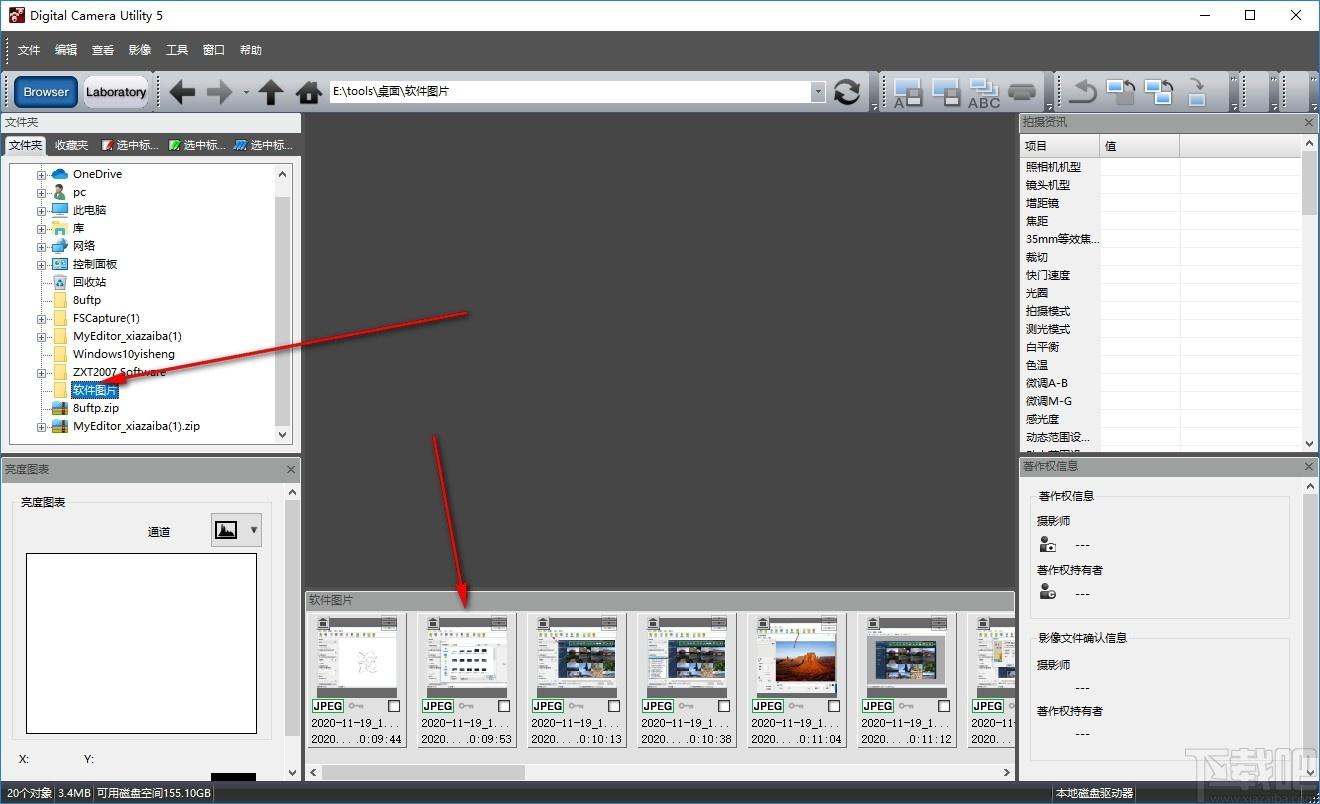
软件功能
拍摄资讯
显示拍摄影像文件时的资讯。
亮度图表
显示影像文件的亮度图表、指针位置坐标和像素值
剪裁
执行影像的剪裁设置
历史记录
显示参数更改历史。可以跟踪更改历史或取消某些项目
映射
在影像查看页上以放大的尺寸显示影像时,指示面板上所显示影像的区域
自定义影像
设置各种参数,生成所需的色调。可设影像色调(包括颜色矩阵)、饱和度、色相、基调、对比度、清晰度、滤光镜效果和色调
高亮调整
调整突出显示的区域
颜色微调
在特定范围内执行颜色微调
新建文件夹
在[文件夹]面板中选择的文件夹中创建新的子文件夹。
添加到收藏夹
将在[文件夹]面板中选择的文件夹注册到[收藏夹]面板
重命名
重命名指定的影像或文件夹
全部重命名
用批操作重命名影像列表中所选的两个或多个文件。
另存为
以JPEG或TIFF(8比特/16比特)格式保存显示的影像
影像尺寸和压缩率(JPEG图像画质)可以更改
将处理的影像另存为
将RAW文件转换为JPEG或TIFF格式,并保存处理的影像。调整后也可以保存JPEG图像。
处理多个文件
用批操作处理所选的两个或多个影像。
在对话框中设置保存影像数据、文件命名规则、保存格式和压缩率(JPEG图像画质)的文件夹
打开参数文件
加载保存参数设置文件,并将参数应用于已选文件的每个控制面板
保存参数
将已选文件的每个控制面板的参数设置保存在参数设重文件中
页面设定
设置打印的页面
打印
显示有各种打印设置的[打印]对话框
撤消
取消前一个操作并返回到执行该操作之前的状态。
剪切
剪切所选影像或文件夹。
复制
复制所选影像或文件夹
粘贴
将剪切或复制的影像或者文件夹粘贴到指定的文件夹中
删除
删除所选影像或文件夹。
恢复
恢复撤消的操作。
复制到文件夹
将所选影像复制到指定的文件夹。
移动到文件夹
将所选影像移动到指定的文件夹。
复制参数
复制为所选影像的每个控制面板设置的参数
粘贴参数
将复制的参数粘贴至所选影像。
重设参数
将每个控制面板更改的参数还原为初始。
软件特色
1、DigitalCameraUtility可以编辑你的图片,可以使用软件提供的工具对图片处理
2、支持颜色设置,在软件可以调色
3、支持影像查看页中显示放大尺寸的影像时,使用边框指示放大影像的区域。
4、显示参数更改历史。可以跟踪更改历史或取消某些项目。
5、可以显示拍摄影像时存储的著作权信息。
6、显示摄影师姓名和著作权持有者姓名是否被修改过的确认检查结果。
7、显示正在处理的文件名称、执行处理的日期和时间以及进度百分比。
8、可以剪裁影像的一部分并调整构图。保存影像时,会保存裁剪后的影像。
9、可以添加选中标记至影像,将影像按三种类型排序以便用于编辑和RAW处理等操作。
10、可在多个文件夹的两个或多个影像上添加相同的选中标记。
11、支持改变影像列表中多张影像的大小。可以使宽度和高度相同,并可以指定像素数和长度。
12、支持将RAW文件转换为JPEG或TIFF格式,并保存处理的影像。调整后也可以保存JPEG图像。
13、可使用DigitalCameraUtility5方便地从与电脑相连的数码照相机或读卡器等可移动媒体传输DCF影像。
使用方法
1、完成软件下载双击软件弹出软件安装,点击选择软件安装版本即可进行软件安装

2、完成软件安装后点击完成按钮即可关闭弹框并启动软件

3、进入软件操作界面,点击选择文件路径进行文件加载
4、点击图片即可对图片进行预览,右键鼠标弹出图片编辑功能列表,点击即可进行使用
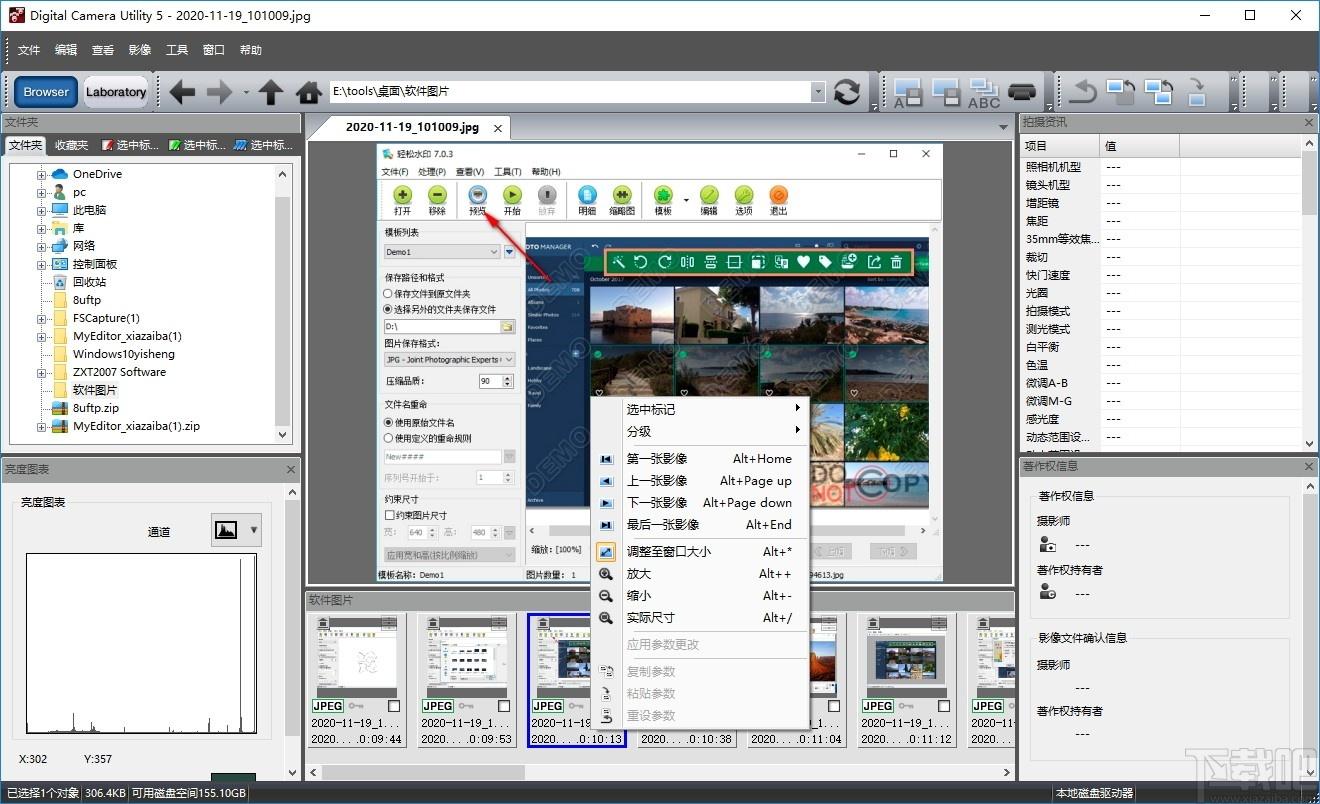
5、点击打印按钮弹出软件打印弹框,点击选择图片打印按钮弹出图片打印弹框进行图片打印
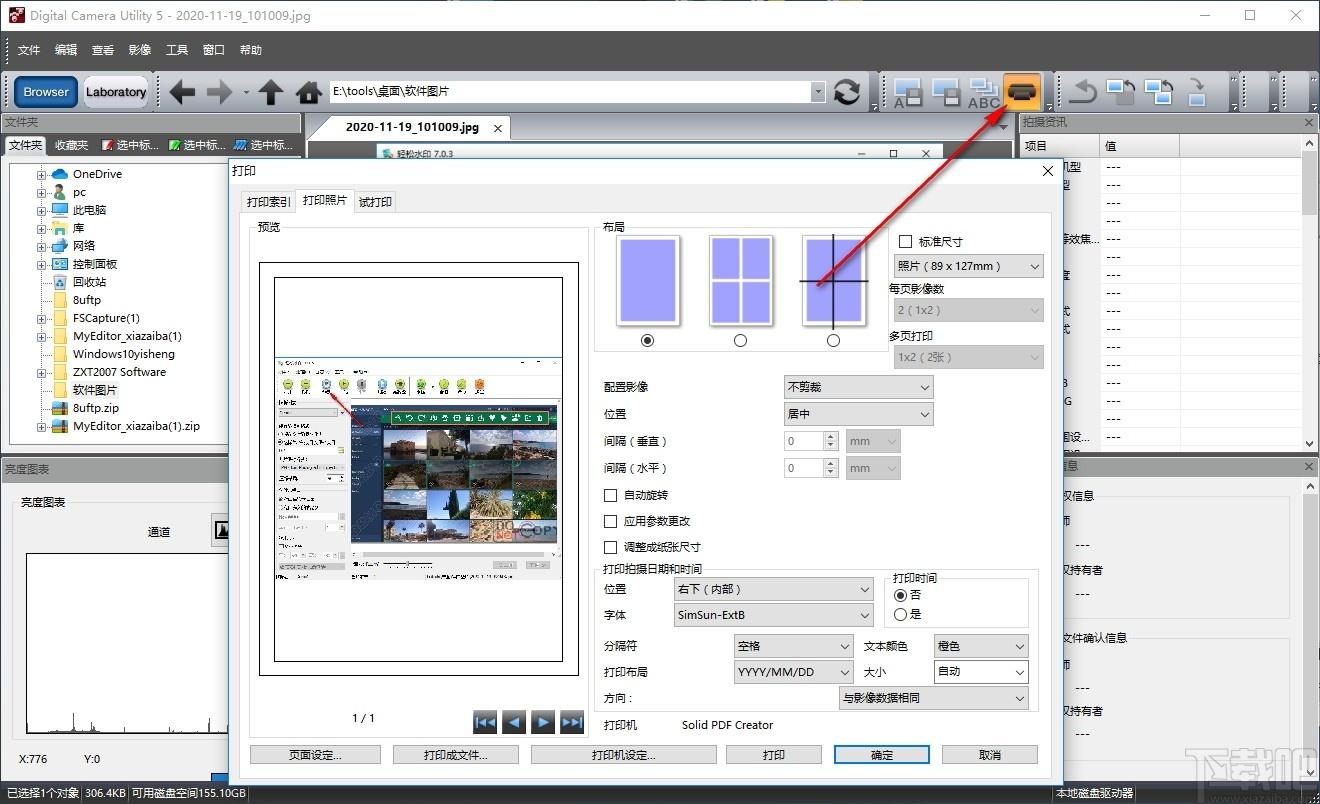
6、点击自定义影像弹框,可以对图像进行编辑设置
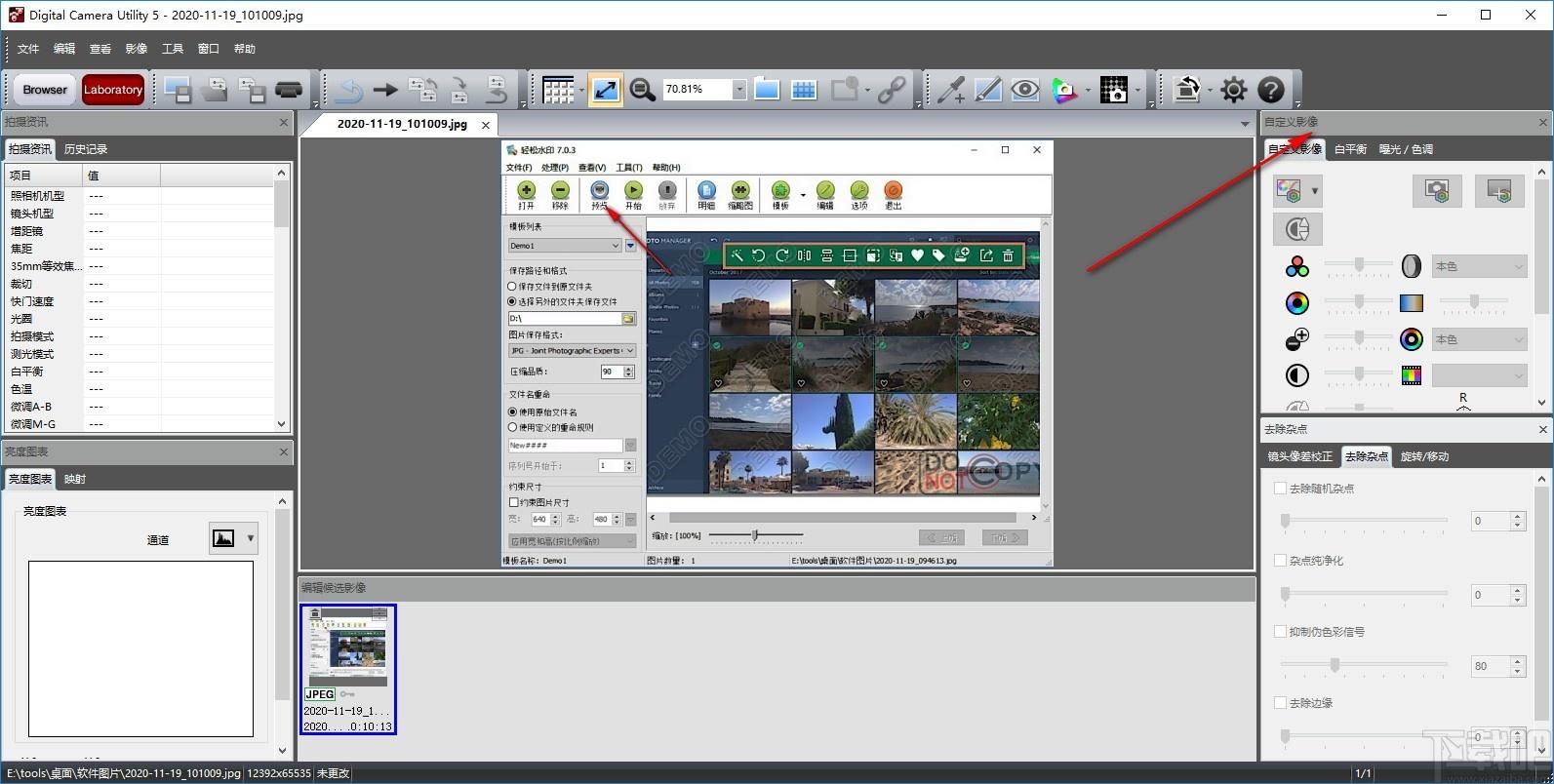
7、点击选项按钮弹出选项设置弹框,该弹框可以对软件信息进行编辑
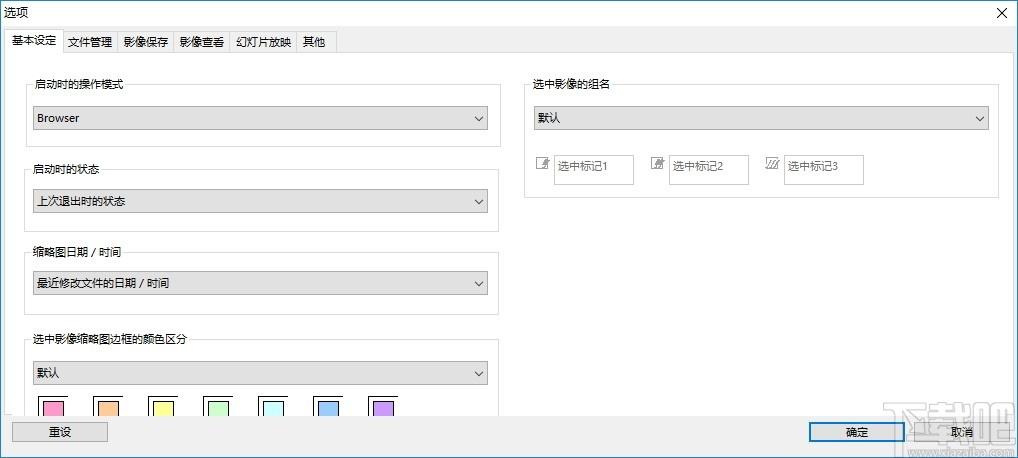
Browser模式窗口
Browser模式的主窗口包括菜单栏、工具栏、导航面板、控制面板、影像查看页、当前文件夹的影像列表和状态栏。
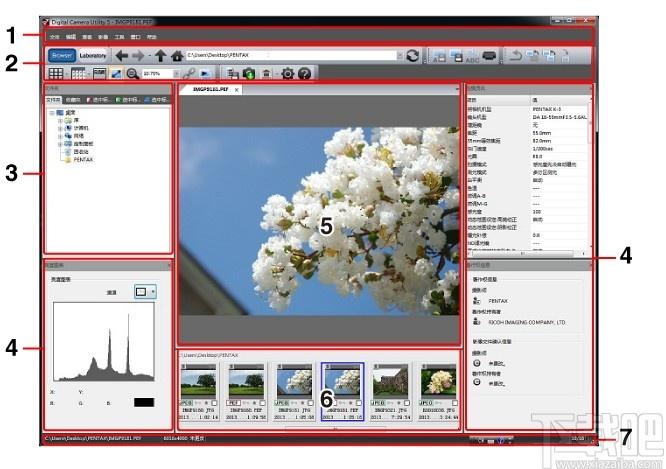
1菜单栏
2工具栏
3导航面板
4控制面板
5影像查看页
6当前文件夹的影像列表
7状态栏
Laboratory模式窗口
Laboratory模式的主窗口包括菜单栏、工具栏、控制面板、影像查看页、编辑候选影像列表和状态栏。
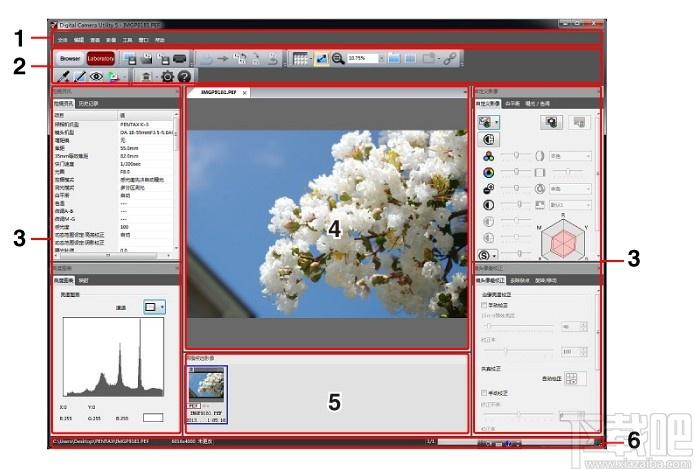
1菜单栏
2工具栏
3控制面板
4影像查看页
5编辑候选影像列表
6状态栏
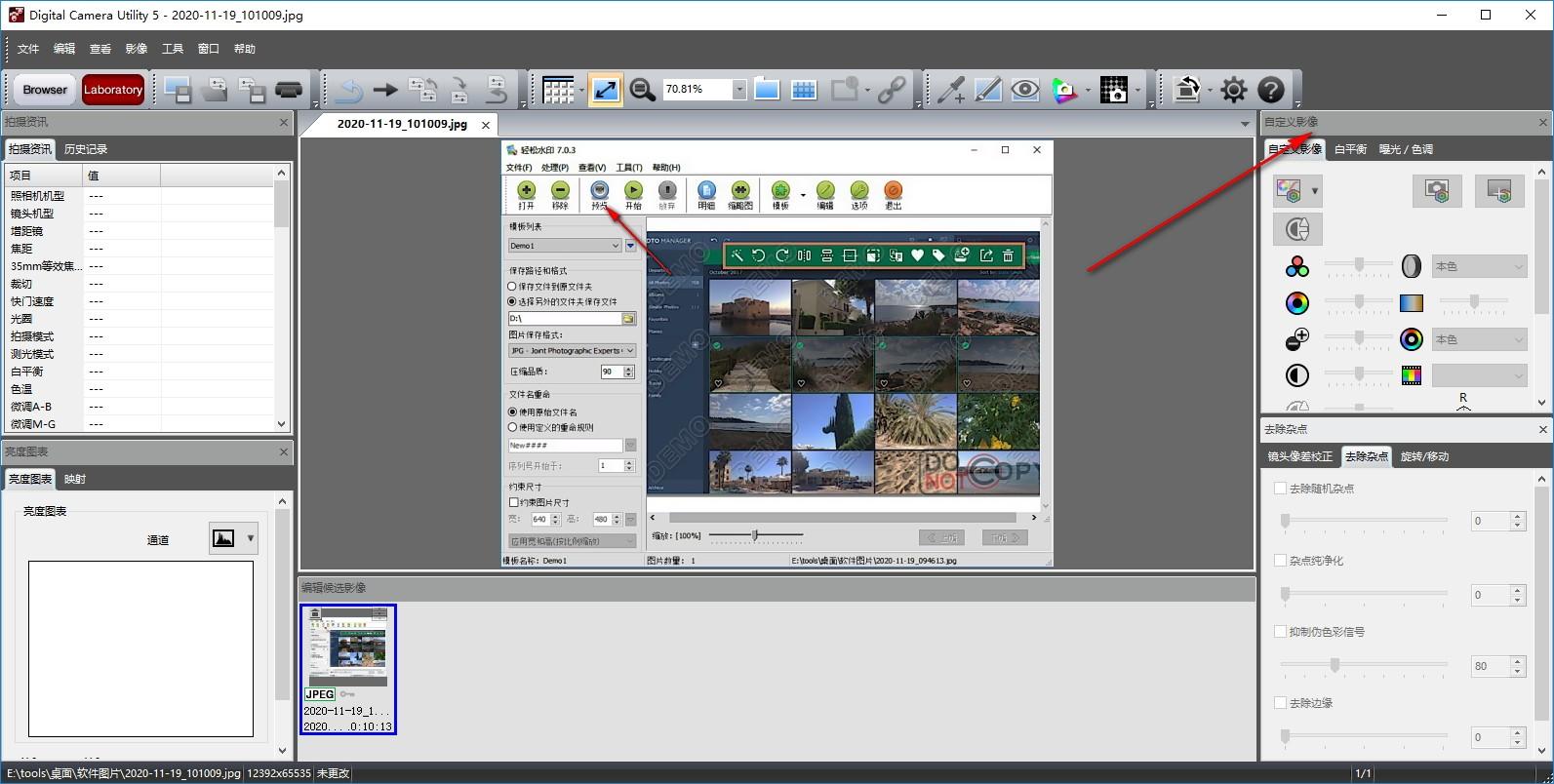
Tags:Digital Camera Utility下载,宾得相机软件,图像处理,p图,软件修图
 Advanced Process Termination(结束进程)系统优化 / 560.1MB / 2010-10-21 / WinXP / /
Advanced Process Termination(结束进程)系统优化 / 560.1MB / 2010-10-21 / WinXP / / 小编点评:AdvancedProcessTe.
下载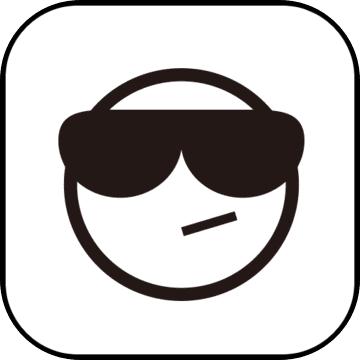 FreeFotoWorks图像处理 / 564.16MB / 2017-2-4 / WinAll, WinXP, Win7 / /
FreeFotoWorks图像处理 / 564.16MB / 2017-2-4 / WinAll, WinXP, Win7 / / 小编点评:FreeFotoWorks是一个易.
下载 CrazyBump图像处理 / 539.59MB / 2021-2-15 / WinAll, WinXP / /
CrazyBump图像处理 / 539.59MB / 2021-2-15 / WinAll, WinXP / / 小编点评:CrazyBump是超级法线凹凸生.
下载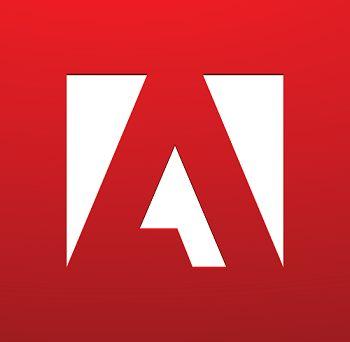 赢政天下Adobe CC2018全系列大师版图像处理 / 731.61MB / 2010-9-28 / WinAll / /
赢政天下Adobe CC2018全系列大师版图像处理 / 731.61MB / 2010-9-28 / WinAll / / 小编点评:赢政天下AdobeCC2018全系列大师版是.
下载 HONEYCAM(gif转换)图像处理 / 759.13MB / 2023-7-30 / WinAll / /
HONEYCAM(gif转换)图像处理 / 759.13MB / 2023-7-30 / WinAll / / 小编点评:HONEYCAM软件是抖音上面比较.
下载 橘子水印添加器图像处理 / 690.16MB / 2015-3-29 / WinAll, WinXP, Win7, win8 / /
橘子水印添加器图像处理 / 690.16MB / 2015-3-29 / WinAll, WinXP, Win7, win8 / / 小编点评:橘子水印添加器是一款热心网友自制的.
下载 照片自动美化工具dslrBooth图像处理 / 505.28MB / 2010-4-3 / WinAll / /
照片自动美化工具dslrBooth图像处理 / 505.28MB / 2010-4-3 / WinAll / / 小编点评:dslrBooth是一款功能强大的照片自动美化工.
下载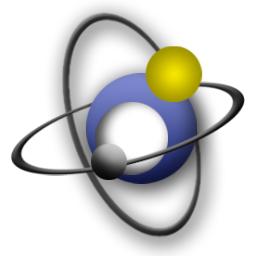 MKV无损剪辑分割封装合并工具图像处理 / 25.92MB / 2015-6-12 / WinAll / /
MKV无损剪辑分割封装合并工具图像处理 / 25.92MB / 2015-6-12 / WinAll / / 小编点评:MKV无损剪辑分割封装合并工具由西西给.
下载 adobe photoshop elements 2021中文版图像处理 / 395.1MB / 2010-10-21 / WinAll, WinXP / /
adobe photoshop elements 2021中文版图像处理 / 395.1MB / 2010-10-21 / WinAll, WinXP / / 小编点评:adobephotoshopelements2.
下载 Win10 Build 10531 64位系统优化 / 29.56MB / 2018-2-11 / WinAll / /
Win10 Build 10531 64位系统优化 / 29.56MB / 2018-2-11 / WinAll / / 小编点评:今天软件巨人微软向Insiders推送的.
下载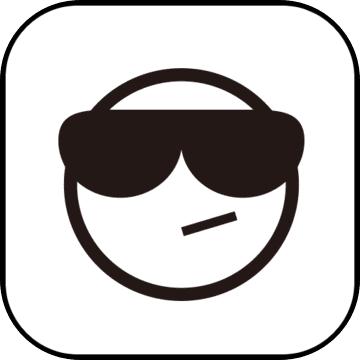 WinToHDD Enterprise备份还原 / 439.43MB / 2023-7-27 / WinAll / /
WinToHDD Enterprise备份还原 / 439.43MB / 2023-7-27 / WinAll / / 小编点评:WinToHDD硬盘安装系统工具是.
下载 LumaPix FotoFusion图像处理 / 332.98MB / 2016-11-3 / WinAll, WinXP / /
LumaPix FotoFusion图像处理 / 332.98MB / 2016-11-3 / WinAll, WinXP / / 小编点评:每次外出拍摄,数码相机都会存有一批照.
下载 ORM一键还原系统备份还原 / 206.56MB / 2010-8-30 / WinAll, Win7, win8 / /
ORM一键还原系统备份还原 / 206.56MB / 2010-8-30 / WinAll, Win7, win8 / / 小编点评:一键还原系统是一款免费的备份和还原Wi.
下载 备份还原软件(AOMEI Backupper)
备份还原软件(AOMEI Backupper) 将任意文件转为BMP图片(PicCrypt)
将任意文件转为BMP图片(PicCrypt) stphmkre(立体图片编辑器)
stphmkre(立体图片编辑器) RAW图片处理(Photivo)
RAW图片处理(Photivo)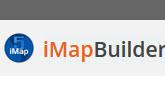 iMapBuilder Interactive HTML5 Map Builder交互式地图生成器
iMapBuilder Interactive HTML5 Map Builder交互式地图生成器 斯维尔节能设计软件BECS2016
斯维尔节能设计软件BECS2016 狙击三国破解版下载-狙击三国内购破解版下载v1.1 安卓版
狙击三国破解版下载-狙击三国内购破解版下载v1.1 安卓版 狙击行动3d代号猎鹰无限金币版下载-狙击行动3d代号猎鹰中文破解版下载v1.4.5 安卓版
狙击行动3d代号猎鹰无限金币版下载-狙击行动3d代号猎鹰中文破解版下载v1.4.5 安卓版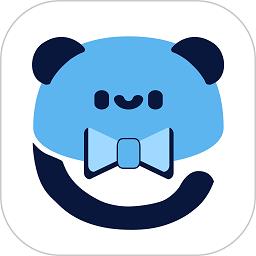 捏咔app下载安装-捏咔neka官方版下载v1.1.17 安卓版
捏咔app下载安装-捏咔neka官方版下载v1.1.17 安卓版 坏娃娃最新版下载-坏娃娃游戏下载v1.0.1 安卓版
坏娃娃最新版下载-坏娃娃游戏下载v1.0.1 安卓版 我的世界吃鸡下载安装-我的世界吃鸡手机版下载v1.3.0 安卓版
我的世界吃鸡下载安装-我的世界吃鸡手机版下载v1.3.0 安卓版 ai画咖app下载-ai画咖软件下载v1.97 安卓版
ai画咖app下载-ai画咖软件下载v1.97 安卓版
partitionguru diskgenius海外版
 备份还原 / 337.42MB / 2013-6-3 / WinAll / / 下载
备份还原 / 337.42MB / 2013-6-3 / WinAll / / 下载
Zimage(img磁盘备份恢复工具)
 备份还原 / 126.75MB / 2015-10-18 / WinAll, WinXP, Win7, win8 / / 下载
备份还原 / 126.75MB / 2015-10-18 / WinAll, WinXP, Win7, win8 / / 下载
RasterVect Free Edition(转矢量格式工具)
 图像处理 / 500.5MB / 2018-1-1 / WinXP, WinAll / / 下载
图像处理 / 500.5MB / 2018-1-1 / WinXP, WinAll / / 下载
InstaCropper(图片裁剪软件)V3.0下载
 图片处理 / 980.7MB / 2021-12-17 / Win8,Win7,WinXP / 英文 / 共享软件 下载
图片处理 / 980.7MB / 2021-12-17 / Win8,Win7,WinXP / 英文 / 共享软件 下载
Synei System Utilities V3.4.5.0下载
 系统优化 / 553.29MB / 2011-7-10 / Win8,Win7,WinXP / 简体中文 / 免费软件 下载
系统优化 / 553.29MB / 2011-7-10 / Win8,Win7,WinXP / 简体中文 / 免费软件 下载
超星阅读器SSReader(pdg文件怎么打开阅读软件)4.1.5下载
 阅读器 / 612.57MB / 2014-1-22 / Win8,Win7,Vista,Win2003,WinXP / 简体中文 / 免费软件 下载
阅读器 / 612.57MB / 2014-1-22 / Win8,Win7,Vista,Win2003,WinXP / 简体中文 / 免费软件 下载
倒影制作工具V2.3.7.0免费版下载
 图片处理 / 108.12MB / 2011-12-18 / Win7,Vista,Win2003,WinXP / 简体中文 / 免费软件 下载
图片处理 / 108.12MB / 2011-12-18 / Win7,Vista,Win2003,WinXP / 简体中文 / 免费软件 下载
iPixSoft Flash Slideshow Creator下载-flash相册制作软件 v4.9.0 免费版
 图片处理 / 489.65MB / 2016-1-20 / WinAll / 英文 / 免费软件 下载
图片处理 / 489.65MB / 2016-1-20 / WinAll / 英文 / 免费软件 下载
空中冲突:太平洋航母简体中文版(暂未上线)
 射击枪战 / 395.49MB / 2012-4-12 / Win8,Win7,Vista,WinXP / 简体中文 / 免费软件 下载
射击枪战 / 395.49MB / 2012-4-12 / Win8,Win7,Vista,WinXP / 简体中文 / 免费软件 下载
投球次数爆炸游戏下载-投球次数爆炸手机版下载v8 安卓版-ballshootingnumberblast
 枪战射击 / 313.85MB / 2016-6-9 / Android / 中文 / v8 安卓版 下载
枪战射击 / 313.85MB / 2016-6-9 / Android / 中文 / v8 安卓版 下载
变形机器金刚游戏下载-变形机器金刚手机版下载v 1.0 安卓版
 枪战射击 / 919.11MB / 2022-6-14 / Android / 中文 / 北京星光图讯科技有限公司 / v 1.0 安卓版 下载
枪战射击 / 919.11MB / 2022-6-14 / Android / 中文 / 北京星光图讯科技有限公司 / v 1.0 安卓版 下载
重装机兵3破解版下载-重装机兵3破解版无限金币下载v3.0 安卓无敌版
 枪战射击 / 151.37MB / 2010-8-28 / Android / 中文 / v3.0 安卓无敌版 下载
枪战射击 / 151.37MB / 2010-8-28 / Android / 中文 / v3.0 安卓无敌版 下载
虚幻战场生化城市fps射击手机版下载-虚幻战场生化城市fps射击游戏下载v1.5.552 安卓版
 枪战射击 / 713.74MB / 2019-3-15 / Android / 中文 / v1.5.552 安卓版 下载
枪战射击 / 713.74MB / 2019-3-15 / Android / 中文 / v1.5.552 安卓版 下载